

Een camera op een telefoon was lange tijd zo'n verbazingwekkend iets dat je je niet kunt voorstellen dat het nog beter wordt. Naarmate de technologie verbeterde, werden camera's op onze telefoons echter beter en in staat om scherpere beelden te maken. Al snel begonnen telefoonfabrikanten een flits toe te voegen aan telefoons. Het is niet alleen de cameratechnologie die door de jaren heen is geëvolueerd. Hoe we ervoor kiezen om een ​​camera te gebruiken, is ook veranderd. We zijn niet alleen foto's aan het maken wanneer we op vakantie zijn. Mensen nemen altijd foto's van zonsondergangen tot koffiekopjes. We zijn ook begonnen met het maken van zelfportretten, dat wil zeggen selfies. Er zijn een hoop camera-apps die zijn gespecialiseerd in selfies met filters en wat niet. Vanaf een recente update kun je nu de flits inschakelen voor de camera aan de voorzijde in de Google Camera-app.
Flits voor de camera aan de voorzijde in de Google Camera-app is een functie die beperkt is tot gebruikers met Android 7.1.1 en hoger , en beperkt tot Nexus- en Pixel-apparaten. Het is duidelijk dat dit slechts een softwareverandering is, dus het is een beetje vreemd dat andere telefoons het niet zullen begrijpen. De flits werkt via het scherm van je telefoon. Wanneer u een foto maakt, wordt op het scherm van uw telefoon een heldere maar warme kleur weergegeven en vervolgens wordt een foto gemaakt.
Open de Google Camera-app. Schakel over naar de camera aan de voorzijde. Tik op de flash-knop bovenaan. Het wordt vergroot om de flitsbalk weer te geven die u ziet wanneer u de flitser voor de camera aan de achterzijde inschakelt / uitschakelt. Schakel de flitser in of stel deze in op automatisch.
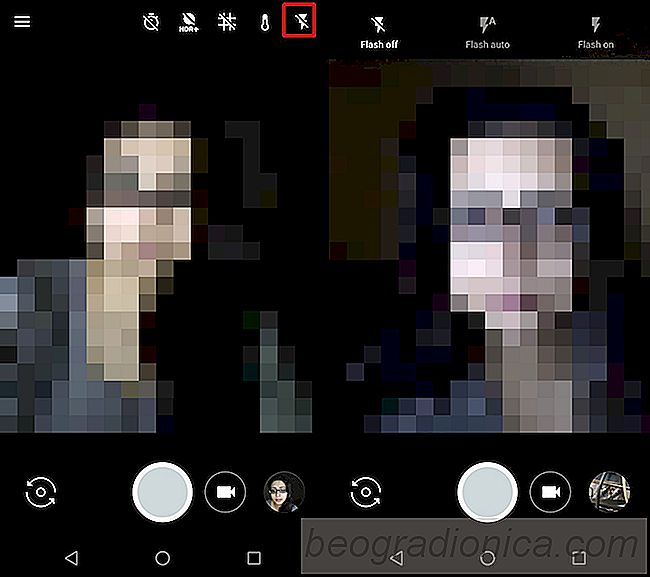
Wanneer u de flitser inschakelt voor de camera aan de voorzijde in Google Camera, ziet u een bericht 'warm licht aan' op uw scherm. De navigatiebalk zal een warmere kleur krijgen om aan te geven dat de flits aan staat. Tik op de opnameknop en beweeg of sluit je ogen niet. Het scherm zal een heldere maar warme kleur weergeven die hieronder wordt weergegeven en de app zal de foto maken.
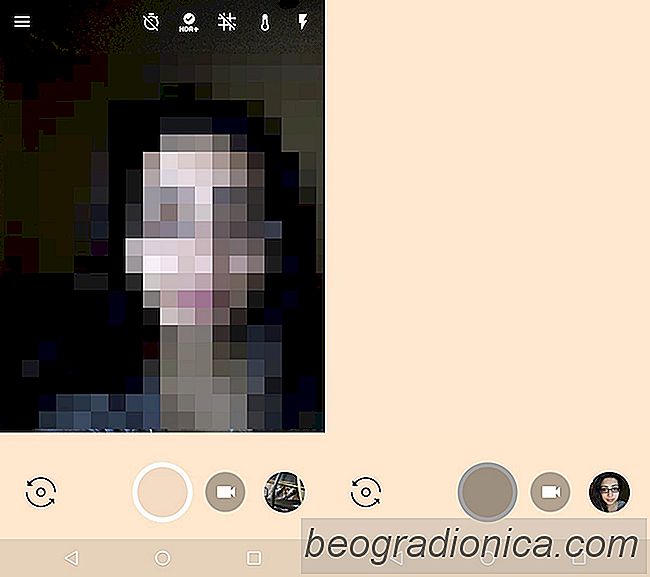
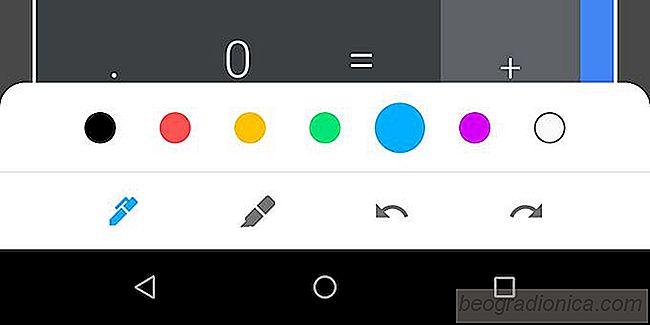
De Android P-schermafbeelding markup tool op elke Android-versie
De Android P-ontwikkelaar preview is beschikbaar en Google heeft laten vallen ondersteuning voor Nexus-apparaten. Het heeft ook een functie gekopieerd die Apple heeft toegevoegd in iOS 11; screenshot markup. Met deze nieuwe functie kunt u schermafbeeldingen markeren wanneer u ze maakt. Het bespaart u het gedoe om ze in een editor te openen.
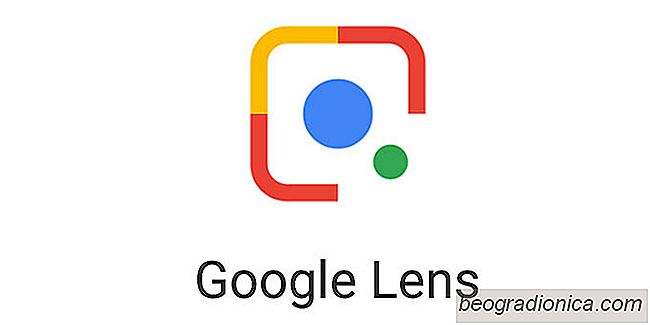
Google-lens gebruiken om objecten te identificeren in foto's
Google Lens is een handige functie die Google vorig jaar voor Pixel-apparaten heeft aangekondigd. Het is een geavanceerde functie voor het scannen van foto's die items op uw foto's identificeert en aanvullende informatie over hen biedt. De functie is bedoeld om belangrijke gebouwen of herkenningspunten te identificeren, maar het werkt ook naar verluidt met boeken en andere objecten om contextuele informatie te bieden.